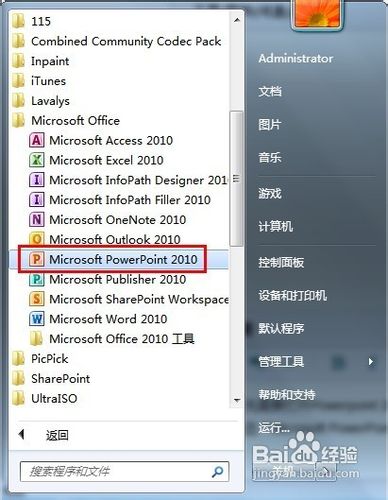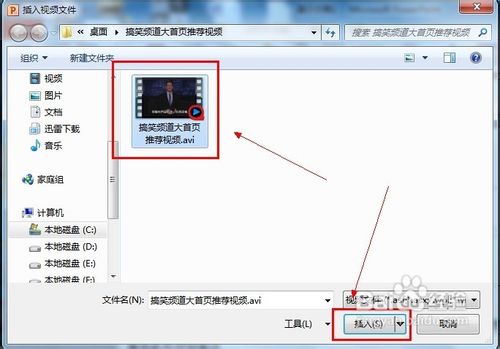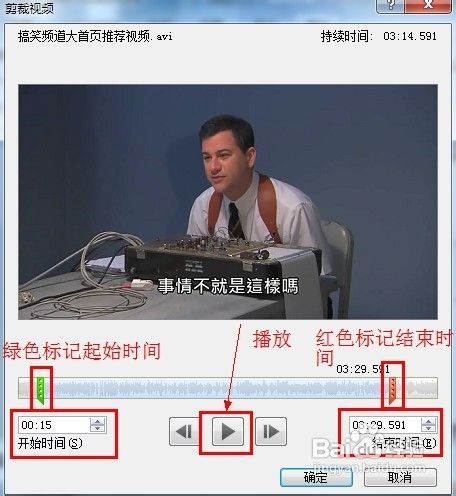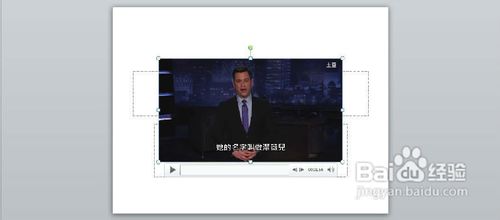Powerpoint 2010如何对插入的视频进行剪裁
1、首先需要打开Powerpoint 2010:单击“开始”,单击“所有程序”,单击“Microsoft Office”,单击“Microsoft PowerPoint 2010”
2、切换到“插入”功能区,在“媒体”选项组中单击“视频”按钮,打开的菜单选择“文件中的视频”命令
3、打开“插入视频文件”窗口,找到要插入的视频文件,选中该视频文件,单击“插入”按钮
4、这时会打开“视频工具”功能区,切换到“播放”选项卡
5、单击“编辑”选项组的“剪裁视频”按钮
6、弹出“剪裁视频”对话框,单击“播放”按钮,在需要暂时的地方单击“暂时”按钮,然后拖动“绿色”按钮标记起始时间,同样的方刮茕栓双法,在结尾部分拖动“红色”按钮标记结束时间,假如你知道精确的开始和结束时间,那么直接在“开始时间”和“结束时间”输入时间即可,最后单击“确定”按钮
7、返回Microsoft PowerPoint的视频工具界面,此时再次点击“播放”就是已剪裁好的视频效果
8、在上方我们还可以设置各种视频参数,这得靠大家自己去摸索,我就不一一介绍了
声明:本网站引用、摘录或转载内容仅供网站访问者交流或参考,不代表本站立场,如存在版权或非法内容,请联系站长删除,联系邮箱:site.kefu@qq.com。
阅读量:23
阅读量:65
阅读量:91
阅读量:53
阅读量:87